Обтравочная маска в программе Adobe Illustrator – это средство, позволяющее создавать интересные и креативные эффекты в векторной графике. Она позволяет скрывать части изображения, используя для этого другое изображение или объект. Этот инструмент может быть очень полезным при работе с различными элементами дизайна, включая логотипы, иллюстрации и веб-графику.
Важно отметить, что обтравочная маска в Иллюстраторе отличается от других подобных инструментов, таких как маски слоев в Photoshop. В Illustrator обтравочная маска позволяет создавать более сложные и точные эффекты, а также менять их настройки и легко их отменять.
Для использования обтравочной маски в Иллюстраторе необходимо пройти несколько шагов. В первую очередь, вы должны выбрать объект, на который вы хотите наложить маску, а затем объект, который будет служить в качестве маски. Затем нужно скомбинировать эти объекты и настроить параметры обтравочной маски. Важно помнить, что при использовании обтравочной маски оригинальный объект остается нетронутым, так что вы всегда можете вернуться к исходному состоянию, изменив параметры или удалив маску.
Что такое обтравочная маска?

Обтравочная маска может быть использована для редактирования изображений, создания коллажей, обрезки контуров объектов и много других целей.
Для создания обтравочной маски необходимо использовать два объекта: основное изображение (маскируемый объект) и объект-маску (прямоугольник, объект или текст), который определяет, какие части маскируемого объекта будут видимы.
Процесс создания обтравочной маски в Иллюстраторе:
- Разместите объект-маску поверх маскируемого объекта.
- Выберите оба объекта.
- Выберите команду "Обтравочная маска" из меню "Объект" или используйте горячие клавиши Ctrl+7 (Windows) или Cmd+7 (Mac).
- В результате маскаруемый объект останется только в тех областях, где находится объект-маска.
Обтравочная маска в Иллюстраторе является мощным средством для создания эффектов прозрачности, создания композиций и обрезки изображений. Обладая знаниями о настройке и использовании данного инструмента, вы сможете значительно улучшить качество и оригинальность своих графических работ.
Как настроить обтравочную маску?

1. Создание фигуры для маски:
- Выберите инструмент "Карандаш" или "Фигуры" и нарисуйте фигуру, которую хотите использовать в качестве маски. Например, это может быть круг, прямоугольник или любая другая форма.
- Убедитесь, что фигура полностью закрывает область изображения, которую вы хотите обрезать.
2. Создание обтравочной маски:
- Выберите и скопируйте фигуру, которую вы создали в пункте 1.
- Выделите объект или группу объектов, которые вы хотите обрезать при помощи обтравочной маски.
- Перейдите в меню "Объект" и выберите "Обтравочная маска" -> "Сделать".
- В появившемся диалоговом окне нажмите "Вставить" и выберите созданную вами фигуру для маскирования.
- Нажмите "OK" для применения обтравочной маски.
3. Изменение обтравочной маски:
- Для изменения формы или положения обтравочной маски выберите инструмент "Создать маску", чтобы активировать изменение маски.
- Измените форму маски, перемещая и изменяя ее размеры при помощи инструментов "Выбор" и "Трансформация".
- При необходимости можно сделать маску непрозрачной или применить другие эффекты, используя панель свойств.
Примечание: Обтравочная маска невидима при печати и экспорте, но она остается в документе и может быть изменена или удалена в любое время.
Теперь вы знаете, как настроить обтравочную маску в Иллюстраторе. Используйте этот инструмент, чтобы добавить эффекты обрезки и создавать уникальные дизайны с помощью различных форм и изображений!
Применение обтравочной маски
Обтравочная маска позволяет скрыть определенные части объектов и изображений, создавая эффект прозрачности или необычной формы.
Для применения обтравочной маски в Иллюстраторе необходимо выполнить следующие шаги:
- Создайте объект или импортируйте изображение, которое будет являться основным элементом для применения маски.
- Нарисуйте или импортируйте другой объект или изображение, которое будет служить маской.
- Убедитесь, что маска находится выше основного элемента в панели слоев.
- Выберите оба объекта (основной элемент и маску) с помощью инструмента выделения.
- Откройте панель "Объект" и выберите пункт "Обтравочная маска" → "Сделать".
- Настройте необходимые параметры обтравочной маски, такие как прозрачность, режим смешивания и другие характеристики.
- Примените маску, нажав на кнопку "Применить маску" в панели "Объект".
После выполнения указанных шагов, вы увидите, что обтравочная маска применена к основному элементу, скрывая определенные его части согласно форме и расположению маски. Вы также можете отредактировать маску или основной элемент, изменив их форму и прозрачность, чтобы достичь нужного вам эффекта.
Обратите внимание, что обтравочная маска может быть использована с различными видами объектов, включая простые фигуры, текст и даже группы объектов. Этот инструмент открывает огромные возможности для создания уникальных и креативных дизайнов.
Советы по использованию обтравочной маски

1. Правильный выбор изображений: При выборе изображений для обтравочной маски, старайтесь выбирать изображения с четкими контурами и отличной детализацией. Это поможет вам получить более точные и качественные результаты.
2. Создание слоя-маски: Создайте слой-маску, в котором будет находиться сама маска. Выделите нужное вам изображение или объект, который будет обтравочной маской, и выберите команду "Объект" > "Обтравочная маска" > "Создать".
3. Инвертирование обтравочной маски: Если вам нужно изменить результаты маскирования, вы можете инвертировать обтравочную маску. Просто выберите слой-маску и нажмите комбинацию клавиш "Ctrl+Shift+I" (или "Cmd+Shift+I" на Mac).
4. Регулировка прозрачности: Используйте ползунок прозрачности, чтобы управлять видимостью маски. Это поможет вам достичь нужных эффектов и сделать иллюстрацию более интересной.
5. Экспериментирование с различными формами: Попробуйте использовать различные формы для обтравочной маски, чтобы получить уникальные эффекты. Используйте кривые и применяйте рисунки, чтобы создать сложные иллюстрации.
6. Работа с текстом: Обтравочная маска также может быть использована для работы с текстом. Примените маску к текстовому блоку, чтобы создать интересные эффекты и выделить важный контент.
С помощью этих советов вы сможете максимально использовать возможности обтравочной маски в Иллюстраторе и создавать уникальные и креативные иллюстрации.
Примеры использования обтравочной маски
Обтравочная маска в Иллюстраторе может быть использована для создания удивительных графических эффектов и интересных дизайнерских решений. Ниже приведены несколько примеров использования обтравочной маски:
1. Создание текстур и узоров. Обтравочная маска позволяет создавать различные текстуры и узоры, применяя векторные объекты или изображения как маску. Это отличный способ добавить в проект оригинальность и интересный внешний вид.
2. Создание эффекта вырезанных элементов. Обтравочная маска позволяет "вырезать" части изображения или векторного объекта, создавая эффект вырезанных элементов. Это может быть полезно при создании логотипов или абстрактных композиций.
3. Создание иллюзии прозрачности. Обтравочная маска позволяет сделать часть изображения или объекта прозрачной, что создает иллюзию глубины и объема. Это эффективно используется при создании интерфейсов и иллюстраций.
4. Создание эффекта перекрытия. Обтравочная маска может быть использована для создания эффекта перекрытия, когда один объект частично скрывается из-за другого. Это может быть полезно, например, при создании дизайна веб-страницы или рекламного баннера.
5. Создание эффекта смешивания цветов. Обтравочная маска позволяет смешивать цвета и создавать интересные переходы между различными элементами. Это может быть использовано для создания градиентов, тени и других эффектов.
Это только некоторые примеры использования обтравочной маски в Иллюстраторе. Благодаря своей гибкости и возможностям, обтравочная маска является мощным инструментом для создания оригинального и захватывающего дизайна.